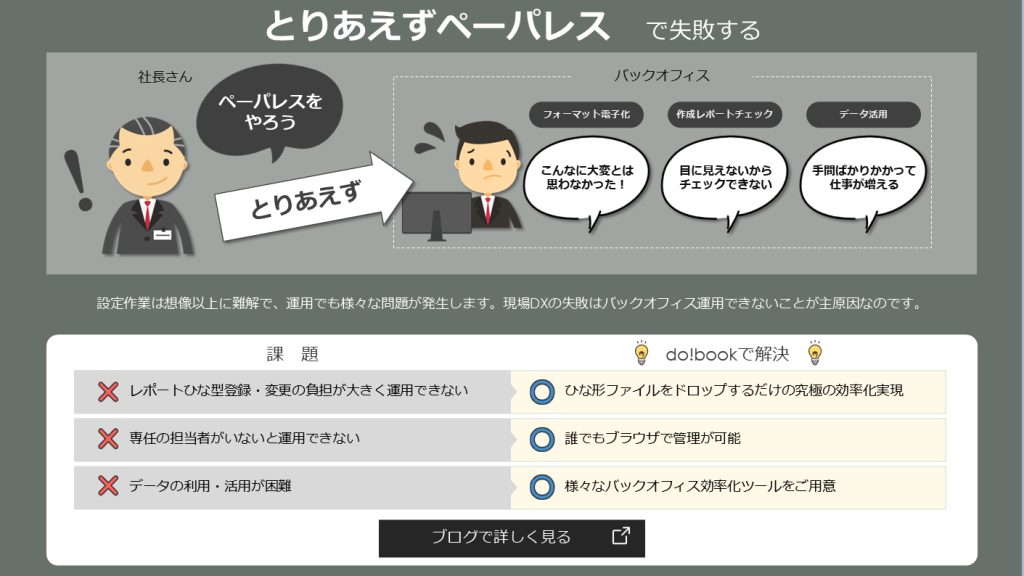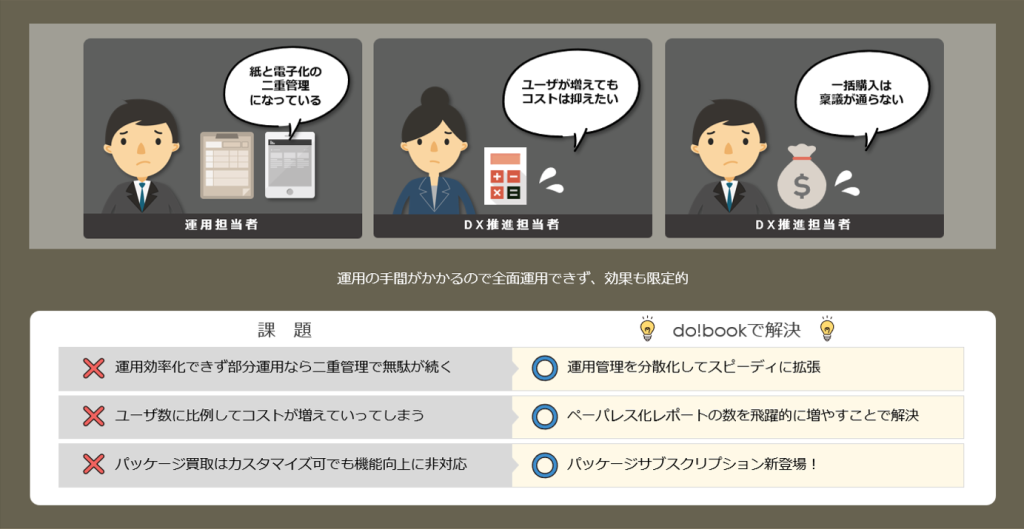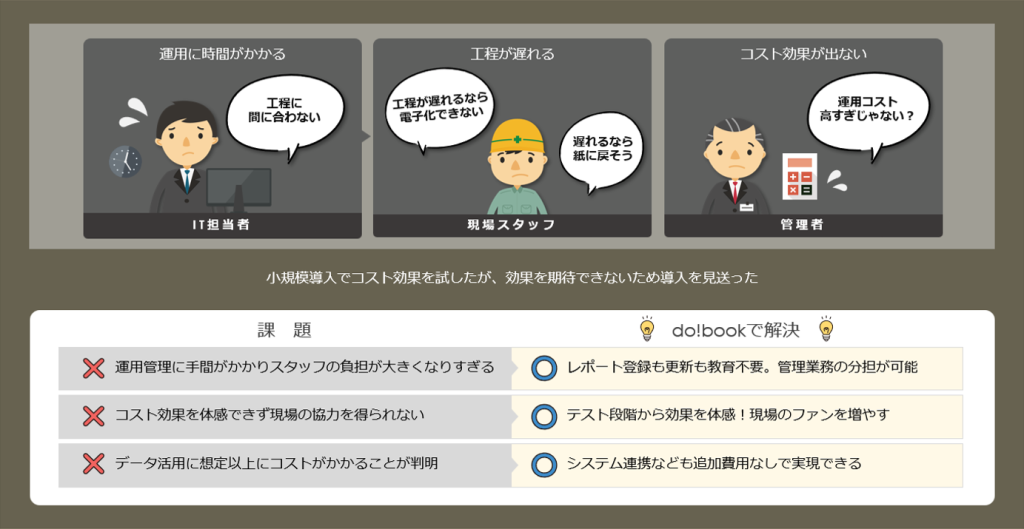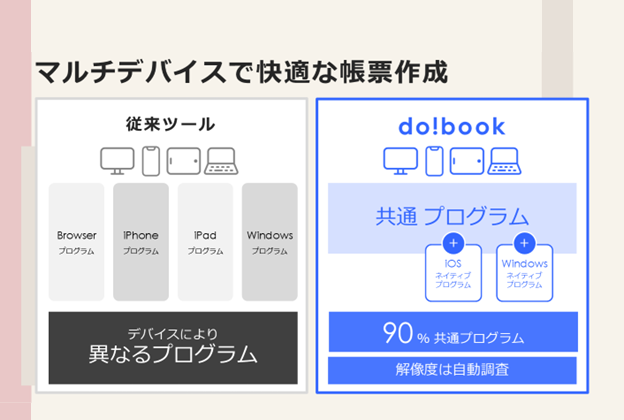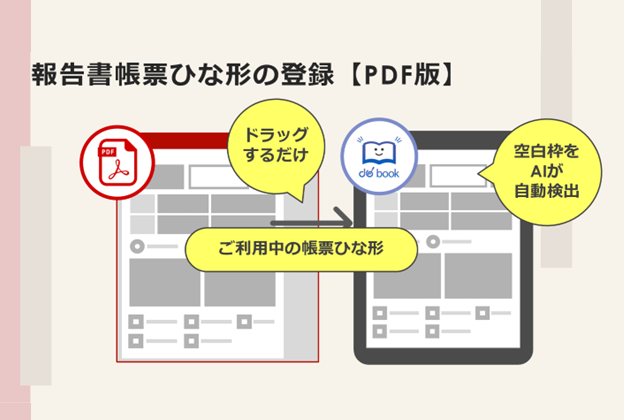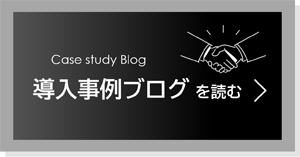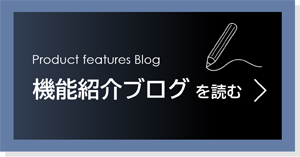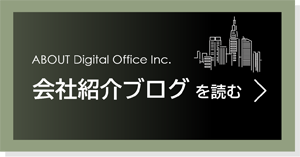レポート設定は一人ではできない
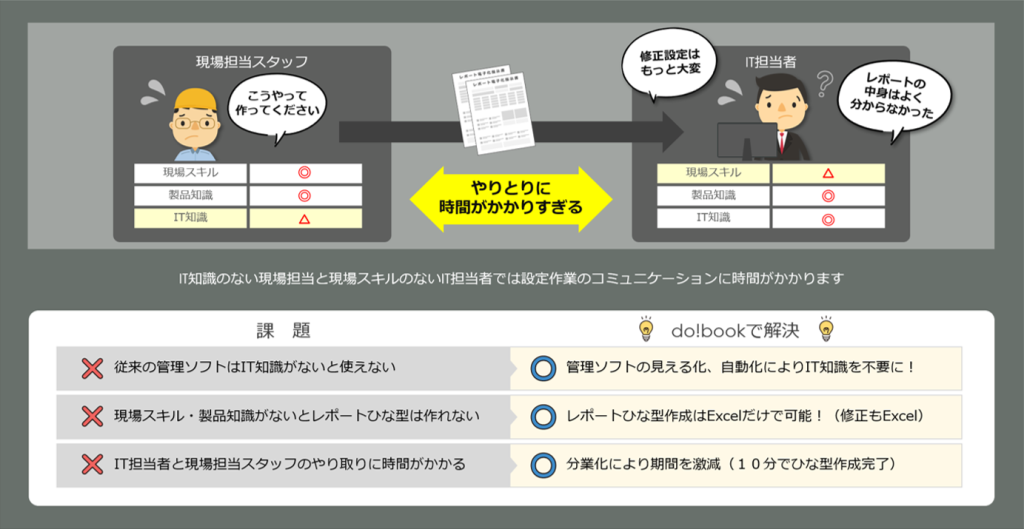
そもそも現場には膨大な量のレポートが存在します。
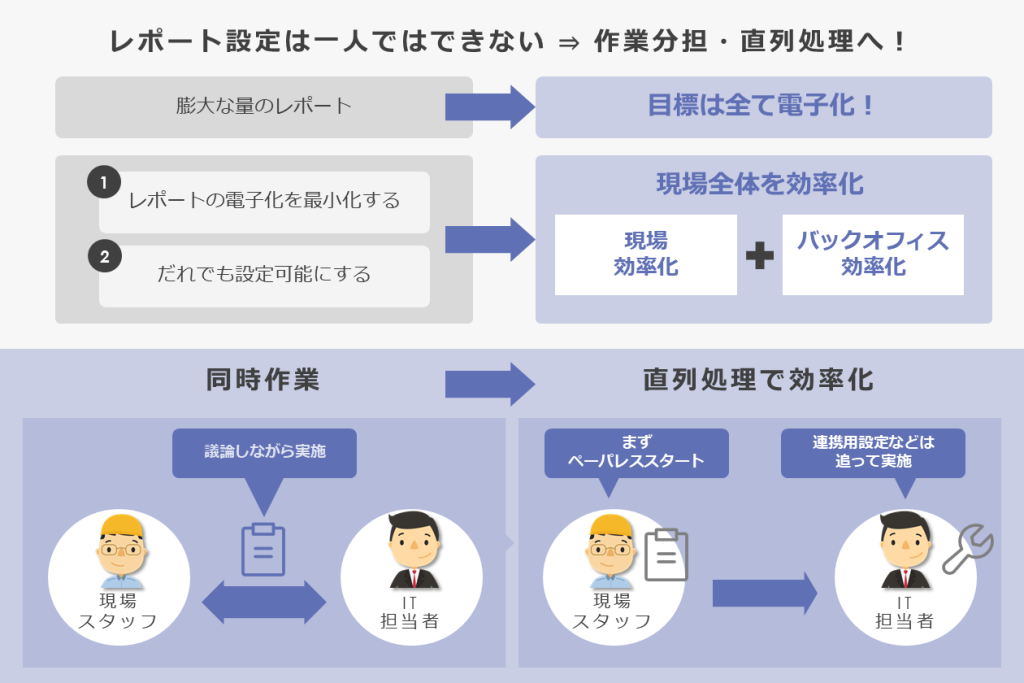
最終的にそのすべてのレポートを電子化するためには、以下が必須になります。
1)一つのレポート設定にかかる時間を最小化する
2)誰でも設定作業ができるような仕組みを構築する
この仕組みがなければ、最終的にゴールを目指すことは不可能ですので、そもそもレポート電子化に挑戦するべきではないのです。
そのためのキーワードは
①管理ツールを直感的で使いやすいインターフェイスにする
②同時作業から直列処理へ
最も悲惨な現実は、設定作業に手間が掛かるアプリを試した結果、レポート電子化そのものを叶わないものだったと考えて再びチャレンジしなくなることです。
do!bookでレポート電子化されている企業様は、他社アプリで失敗したご経験をお持ちでその失敗から学んだことをdo!bookに期待して多くの改善ご要望をいただいてまいりました。
これからも、『できないことを当たり前にできるようにする』ことが、do!bookのテーマです。
課題:従来の管理ソフトはIT知識がないと使えない
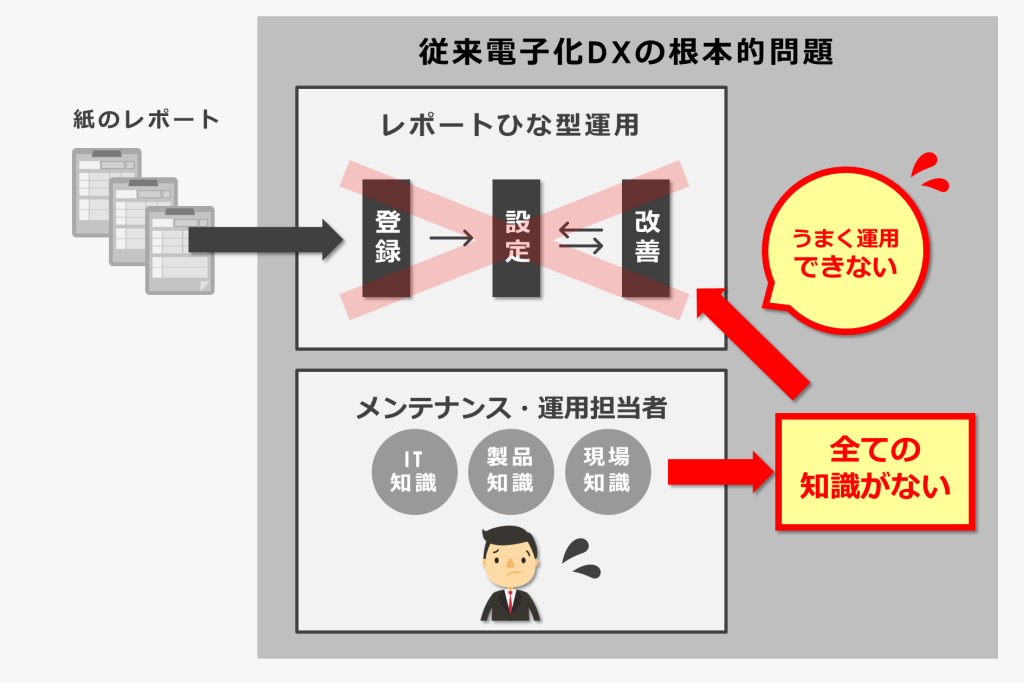
従来のレポート電子化ツールで最も難解なものは「レポートひな型の設定」です。
PCスキルがあるユーザでもその習得には数週間はかかってしまうものでした。
さらに根本的な問題は、PCスキルだけでなく、現場のスキルもないと本当に現場で使いやすいレポートひな形はできないという点でしょう。
つまり、IT知識があり製品・現場作業についても熟知しているスタッフが必要とされるわけです。そういう方は決して多くはありません。
いずれかの知識が欠けていた場合、残念ながら現場DXは成功しません。
解決:管理ソフトの見える化、自動化によりIT知識を不要に!
<インターフェイスご紹介>
do!bookの管理ツールの画面をご紹介しながらご説明してまいります。
■帳票ひな型ファイルの登録
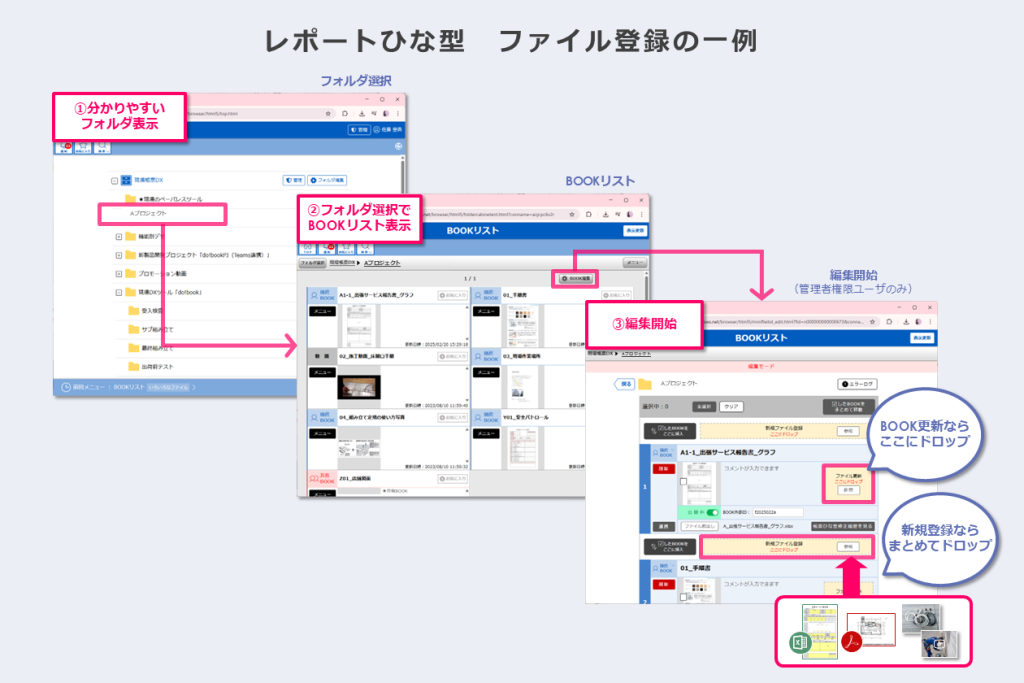
①ブラウザアプリでフォルダ選択
②フォルダ内のBOOKリストを表示(編集権限があれば編集ボタン表示)
③挿入したい位置にひな型ファイルをまとめてドラッグ&ドロップ
■自動登録処理実行
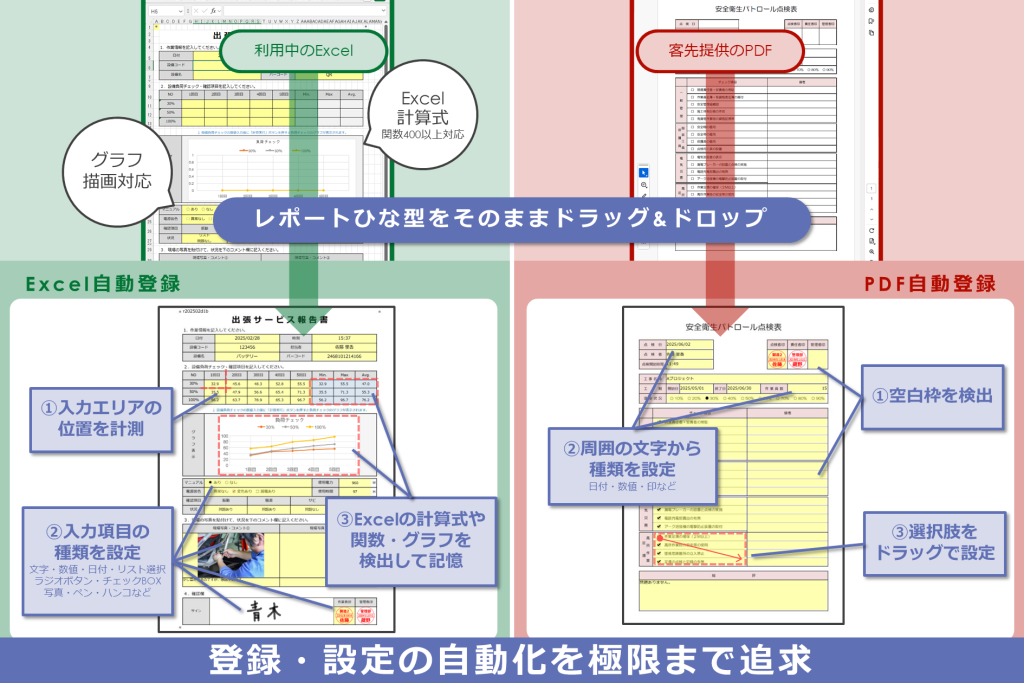
例えばファイルを「100ファイル」まとめて登録することも可能です。
処理は順次自動で行われるので、登録完了を待つ必要はありません。
しばらく別の仕事をして、戻ってくると登録は完了しているはずです。
■ひな型ファイルの各種設定
1)入力欄をクリックして設定内容確認
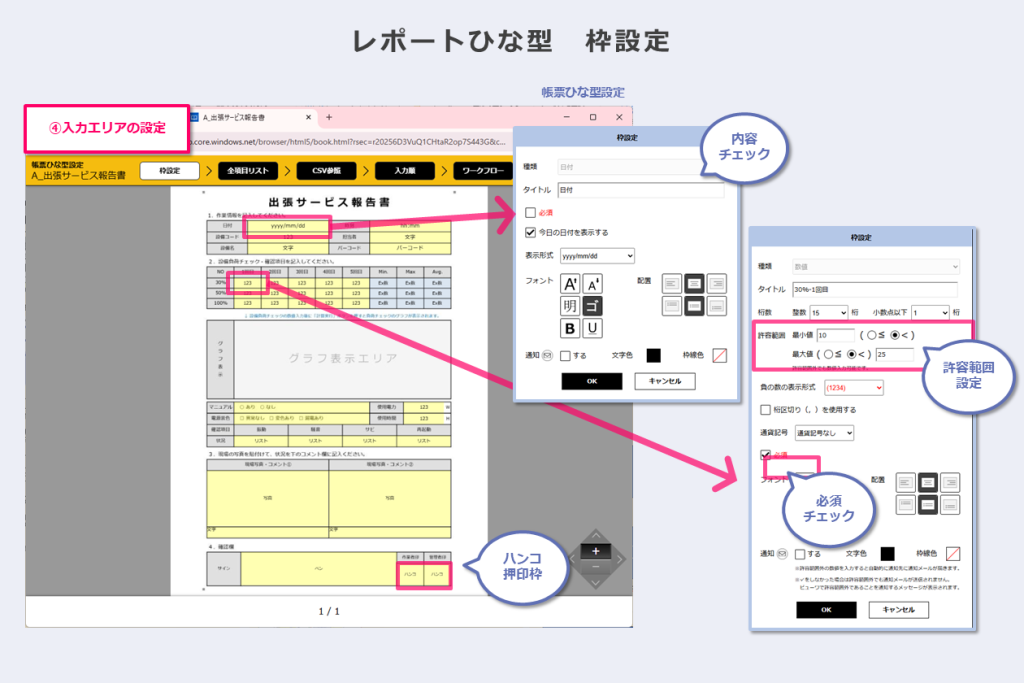
種類や必須、表示位置や許容値など設定可能です。
押印欄にハンコ設定があればそれだけでワークフローが実現します。
2)全項目をリストで確認
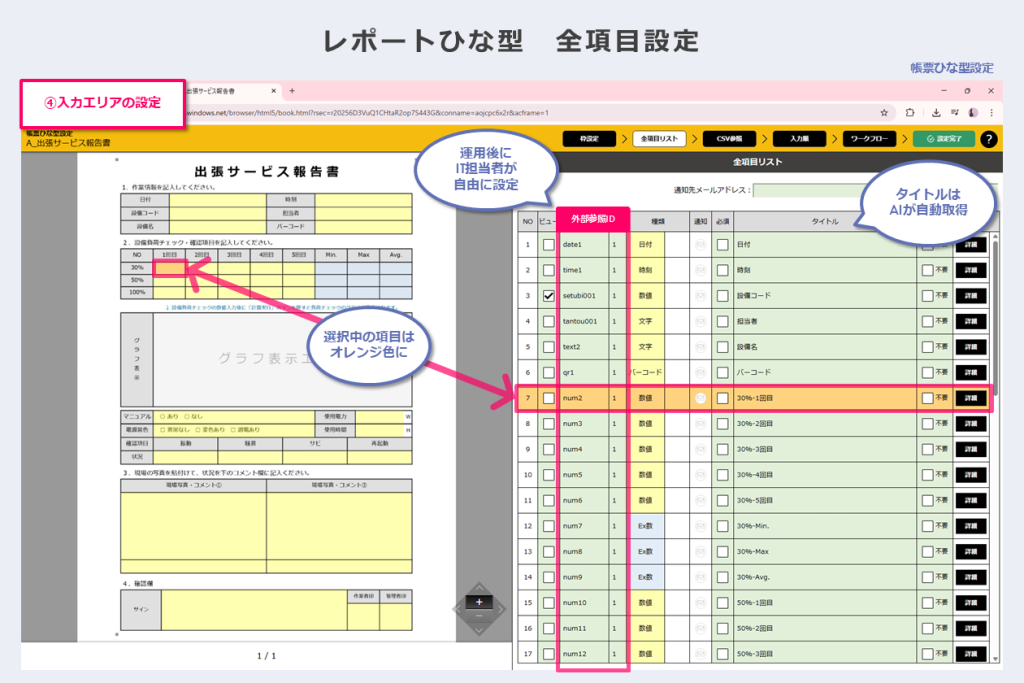
画面左のプレビューをクリックすると画面右のリストの該当行の背景が変わります。(右表をクリックすると左のプレビューの該当項目がハイライト)
この画面では、外部システムから閲覧する時のコードなどIT担当者が設定する機能もありますが、これは運用開始後に設定も可能です。
3)自動送り用の入力順設定
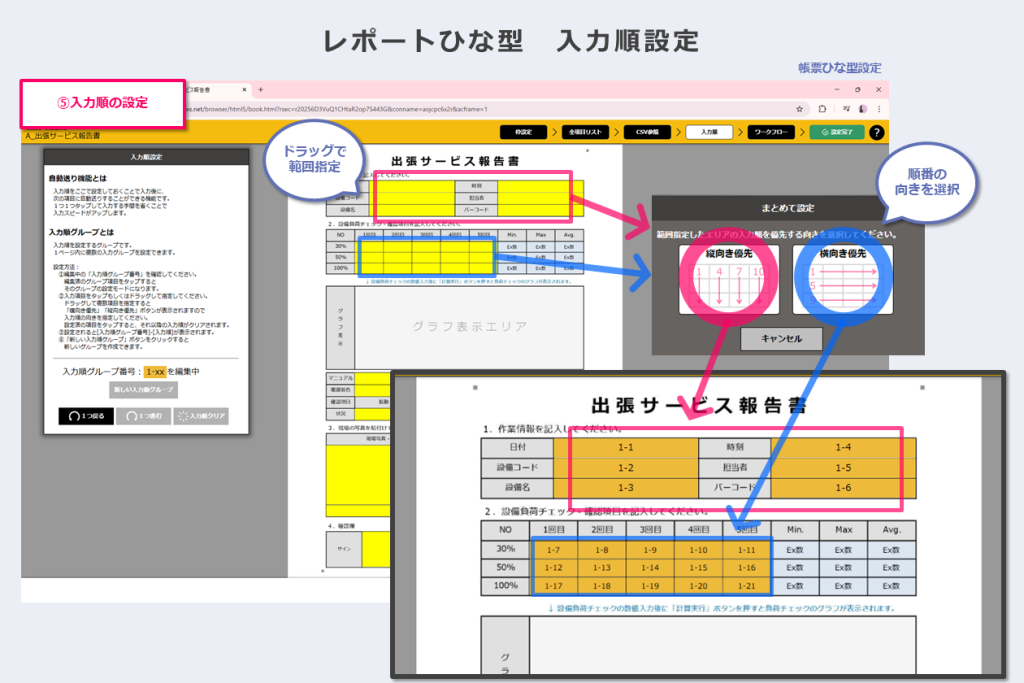
従来の他社アプリでは、入力の度画面上で入力エリアをタップして指定する必要があり、入力速度が遅くなる大きな要因でした(10パーセント以上遅延:当社調べ)。
図のように画面をドラッグして入力方法を指定するだけで入力後に次の項目に自動的に送られていき、スマートフォンなど画面が小さければ自動的に画面をスクロールしてくれる入力即速度アップできる優れた機能です。
■帳票ひな型の更新
次にひな型の更新を見てみましょう。
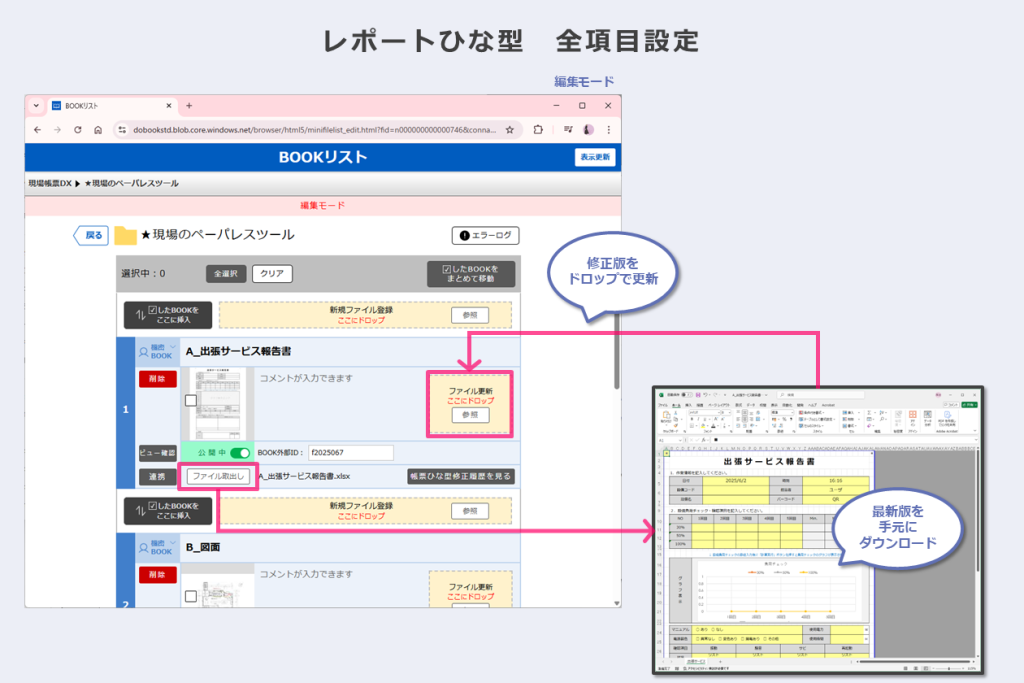
①利用中のひな型ファイルはdo!bookから簡単に取り出せます。
②取り出したファイルを現場知識、製品知識が豊富なスタッフがレイアウト変更などを実施します。
③更新したいBOOKの更新領域にドロップすると更新処理が行われます。
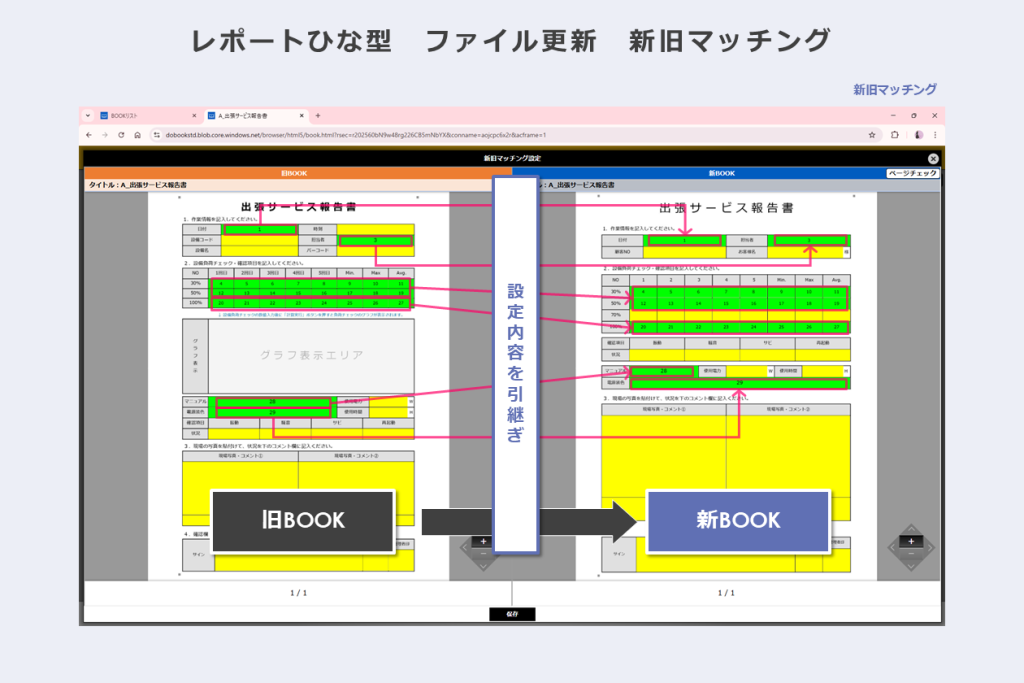
④新旧2つのレポートのひな型が画面に並んで表示されますので、項目をドラッグで指定してマッチングをおこなっていただきます。(通称カルタ取り)
マッチングした項目はすでに作成済のレポートデータも新しい項目に自動的に引き継が得ていきます。
最後に新しい項目の設定を確認して完了です。